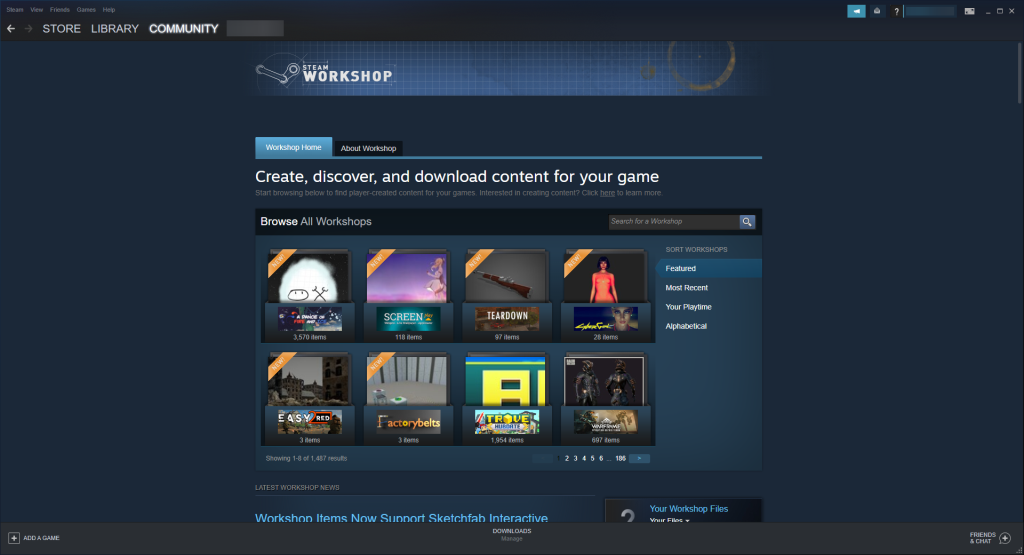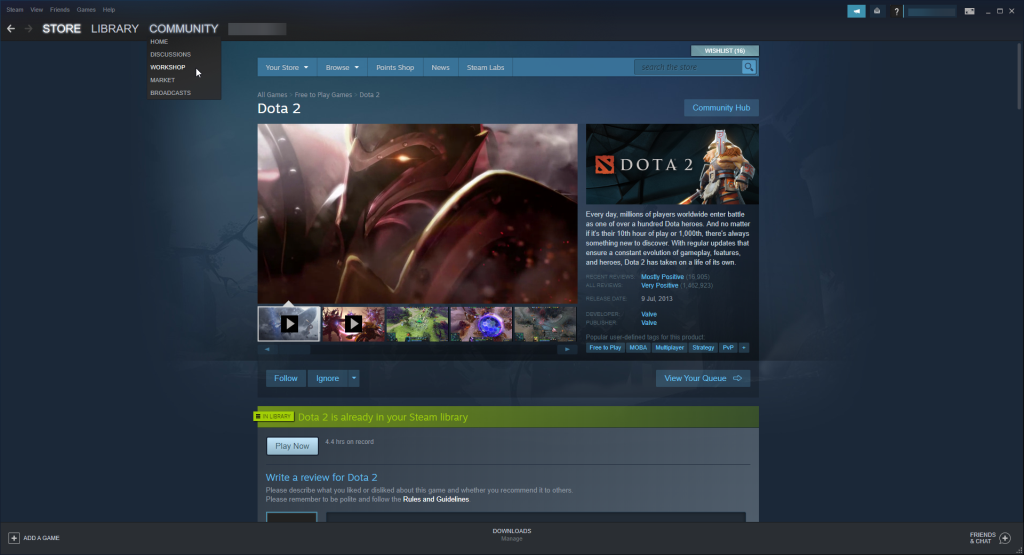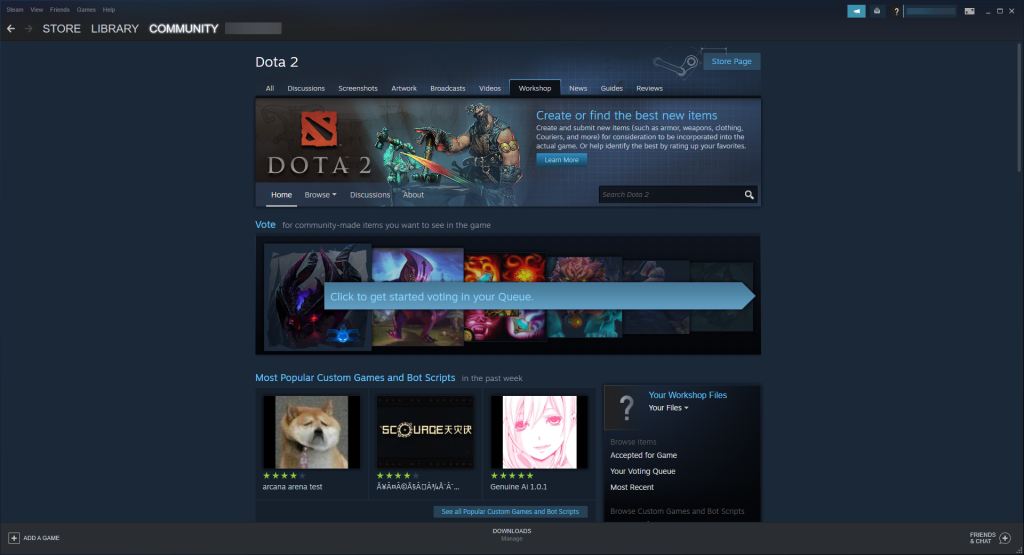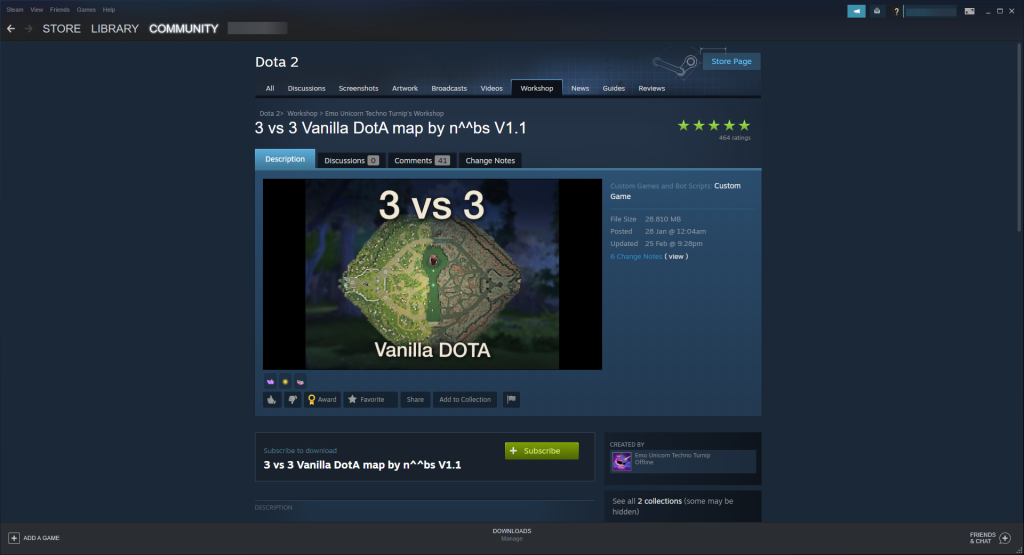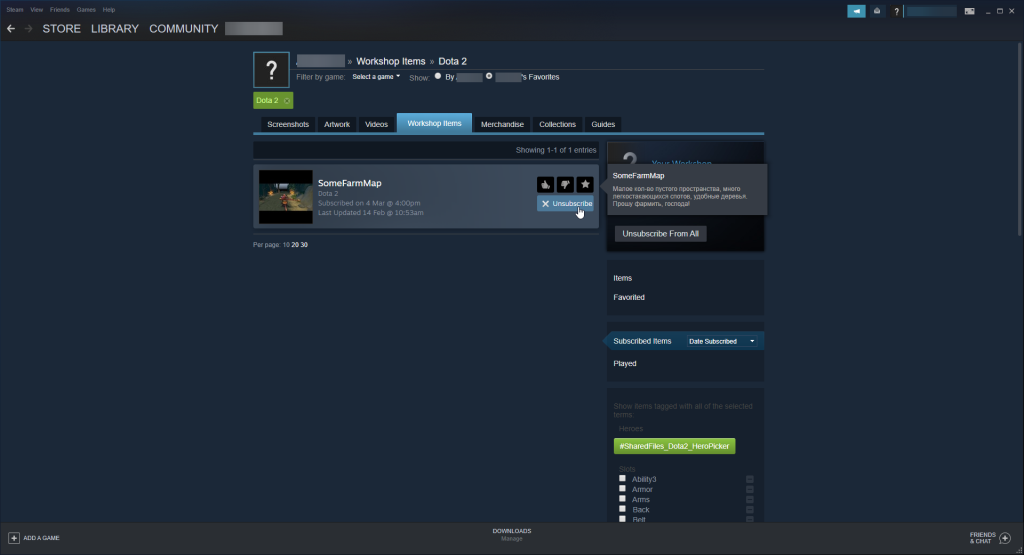Steam là một trong những nền tảng phân phối kỹ thuật số theo định hướng trò chơi lớn nhất trên thế giới, với hàng chục triệu lượt truy cập hàng ngày. Nó cung cấp cho các game thủ một nơi hoàn hảo để tải các trò chơi mới nhất và nó cũng giúp các nhà phát triển trò chơi xuất bản các tựa game của họ và được công nhận.
Tuy nhiên, có những mặt khác của Steam mà nhiều người dùng không biết, chẳng hạn như Steam Workshop .

Hội thảo hơi nước là gì?
Được tích hợp vào ứng dụng khách Steam, Steam Workshop là một công cụ được cung cấp độc quyền bởi cộng đồng game thủ Steam, cho phép cả nhà phát triển và người dùng thông thường tải lên và tải xuống nội dung tương thích với Steam, chẳng hạn như mod, bản đồ, giao diện, v.v.
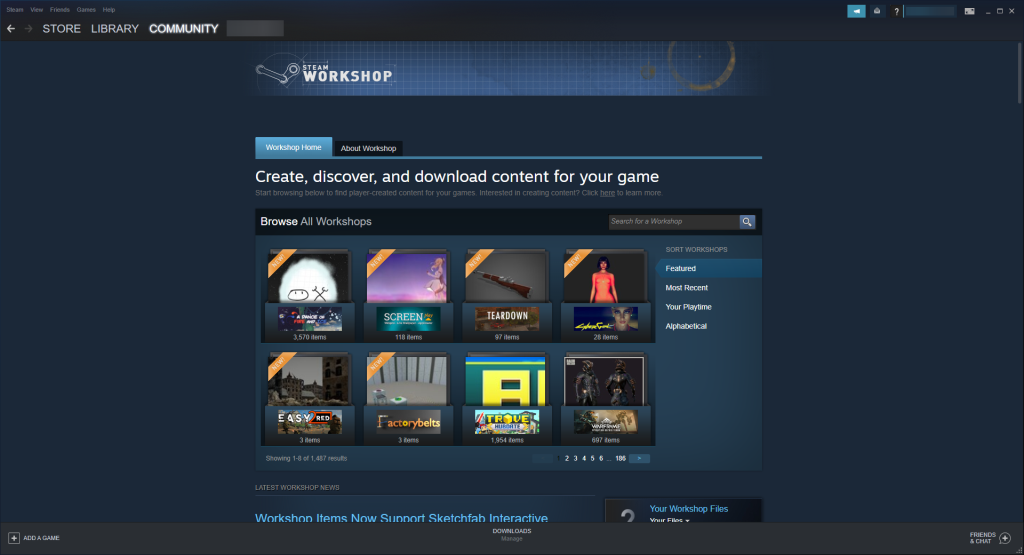
Steam Workshop hoàn toàn miễn phí để sử dụng và hạn chế thực sự duy nhất liên quan đến nó là trí tưởng tượng và thư viện trò chơi của bạn.
Làm thế nào để truy cập Steam Workshop?
Như bạn đã biết, chỉ có thể tải xuống trò chơi và phần mềm qua Steam nếu bạn đã cài đặt ứng dụng khách Steam trên PC của mình.
Chà, hạn chế này không mở rộng đến Steam Workshop, vì nó có thể được truy cập từ cả ứng dụng khách Steam, cũng như trang web Steam thông qua trình duyệt web.
Tuy nhiên, nếu bạn chọn truy cập nó thông qua trình duyệt của mình, trước tiên bạn cần phải đăng nhập.
Có ai có thể thêm nội dung vào Steam Workshop không?
Nói một cách ngắn gọn, bất kỳ ai cũng có thể thêm nội dung vào Steam Workshop, miễn là họ có tài khoản Steam và họ ký thỏa thuận ràng buộc với Steam sẽ xuất hiện mỗi khi bạn muốn tải lên nội dung mới.
Hạn chế thực sự duy nhất về việc tạo và tải lên nội dung cho Steam Workshop là liệu trò chơi có hỗ trợ mod hay không, nhưng đó là điều rất dễ phát hiện.
Nội dung trên Steam Workshop có tốt không?
Như đã đề cập trước đây, nội dung từ Steam Workshop có thể được thêm vào bởi cả nhà phát triển trò chơi cũng như người chơi.
Điều này làm cho nội dung thay đổi về kích thước và chất lượng, mặc dù điều đó không có nghĩa là nội dung do người dùng tạo nên bị coi thường.
Trên thực tế, một số thậm chí còn kiếm được lợi nhuận thông qua Steam Workshop bằng cách tạo ra nội dung hàng đầu và bán nó.
Vấn đề về nội dung cao cấp là nó cũng có thể được hoàn lại tiền, tuân theo cùng chính sách hoàn tiền mà Steam cũng áp dụng cho các trò chơi của mình.
May mắn thay, những người trong số các bạn có ngân sách eo hẹp cũng có thể chọn nội dung miễn phí, dù sao thì nội dung này cũng khá dồi dào.
Steam Workshop ở đâu? Làm thế nào để tôi sử dụng nó?
Trong ví dụ dưới đây, chúng tôi sẽ sử dụng trò chơi yêu thích trên Steam có tên là DotA 2 và chúng tôi sẽ hướng dẫn bạn cách tải xuống bản đồ tùy chỉnh do cộng đồng tạo:
- Khởi chạy ứng dụng khách Steam của bạn hoặc truy cập trang chủ Steam trên trình duyệt web của bạn
- Đi tới Trung tâm cộng đồng và chọn Hội thảo từ danh sách thả xuống
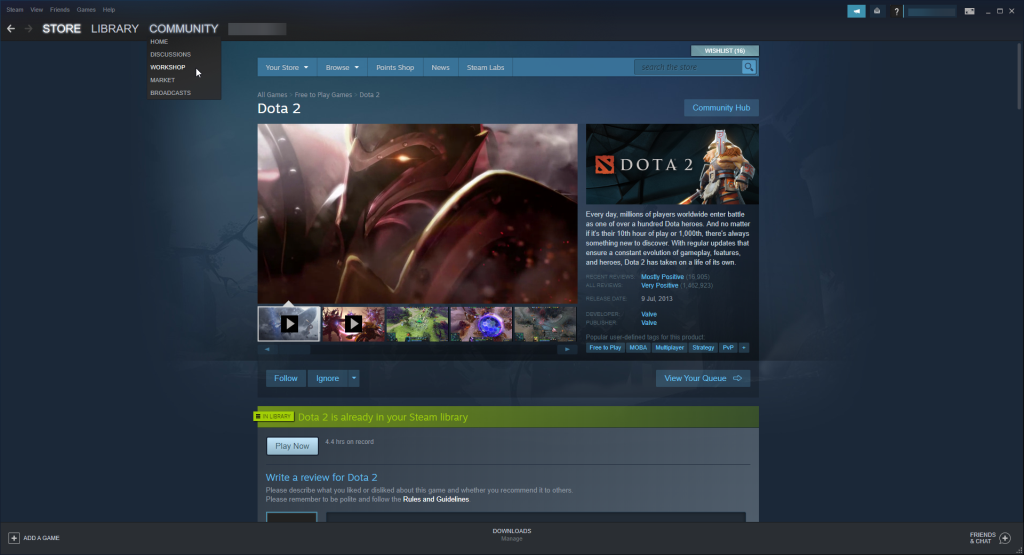
- Tìm kiếm Trung tâm DotA 2 trong thanh tìm kiếm Tìm Trung tâm
- Khi ở trong DotA 2 Hub, hãy chuyển đến tab Workshop
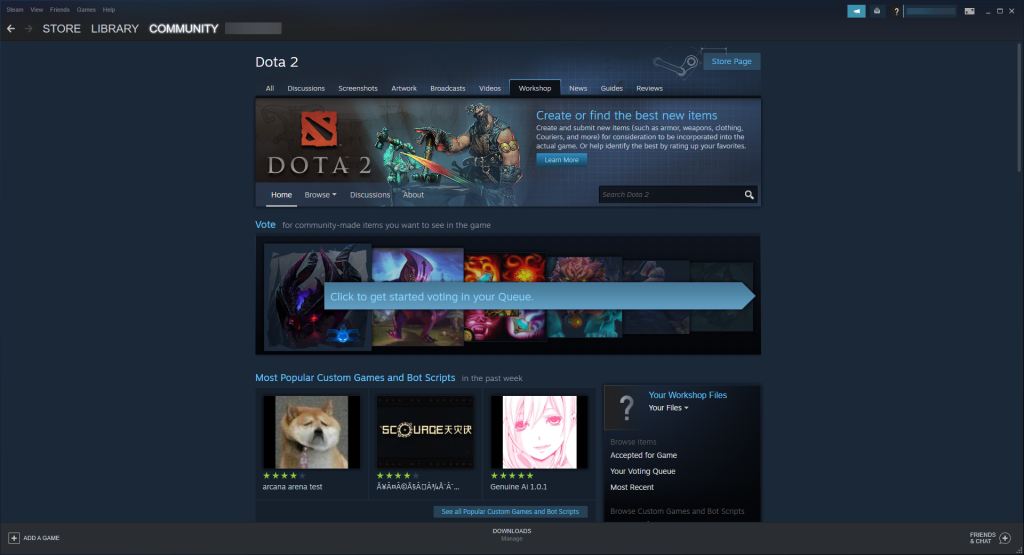
- Nếu một trò chơi bạn đang tìm kiếm thiếu tab Workshop, điều đó có nghĩa là trò chơi đó thiếu hỗ trợ mod
- Tìm một vật phẩm mà bạn muốn trong trò chơi cơ bản của mình và nhấn Tải xuống
- Nếu bạn hiện chưa cài đặt trò chơi cơ bản, nút này sẽ được liệt kê là + Đăng ký thay thế
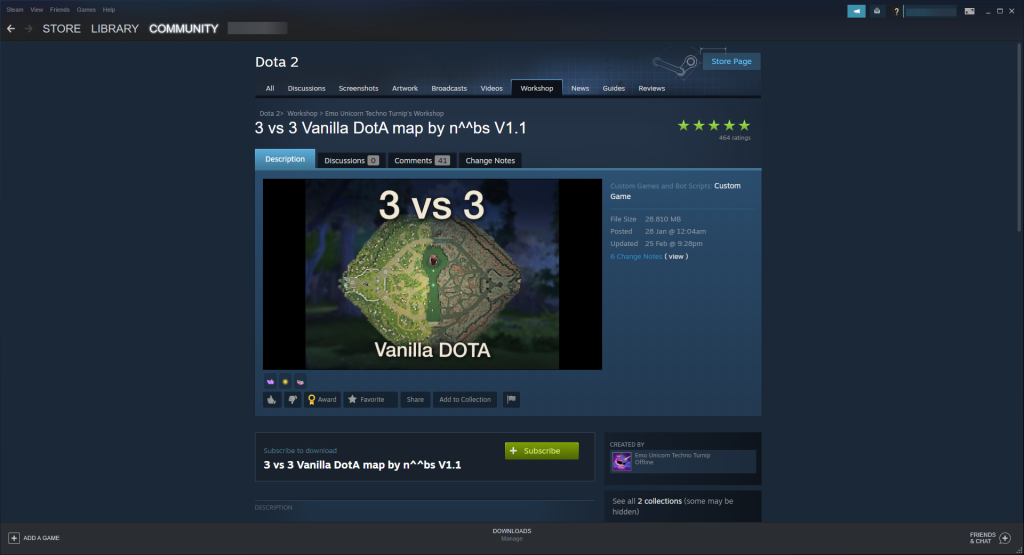
Khi bạn đã tải xuống nội dung tùy chỉnh, nội dung đó sẽ có sẵn trong trò chơi từ phần tương ứng, tùy thuộc vào loại nội dung (giao diện, bản đồ tùy chỉnh, v.v.).
Cũng giống như trò chơi hoặc phần mềm Steam thông thường của bạn, bạn có thể để lại đánh giá và xếp hạng các mặt hàng hội thảo, cũng như đọc các đánh giá của người dùng khác.
Xếp hạng rất quan trọng đối với các vật phẩm Hội thảo bởi vì, giống như với trò chơi cơ bản, nó sẽ ảnh hưởng đến mức độ phổ biến của nó cũng như cách nó được đề xuất và cách nó xuất hiện trong các truy vấn tìm kiếm.
Làm cách nào để xóa một mục Steam Workshop?
- Quay lại tab hội thảo DotA 2 như bạn đã làm trong giải pháp trước đó và nhấp vào nút Duyệt qua
- Từ danh sách thả xuống, nhấp vào Các mục đã đăng ký

- Tìm nội dung tùy chỉnh mà bạn muốn xóa và di chuột qua nút Đã đăng ký
- Nhấn Subscribed nút để bỏ đăng ký từ nó
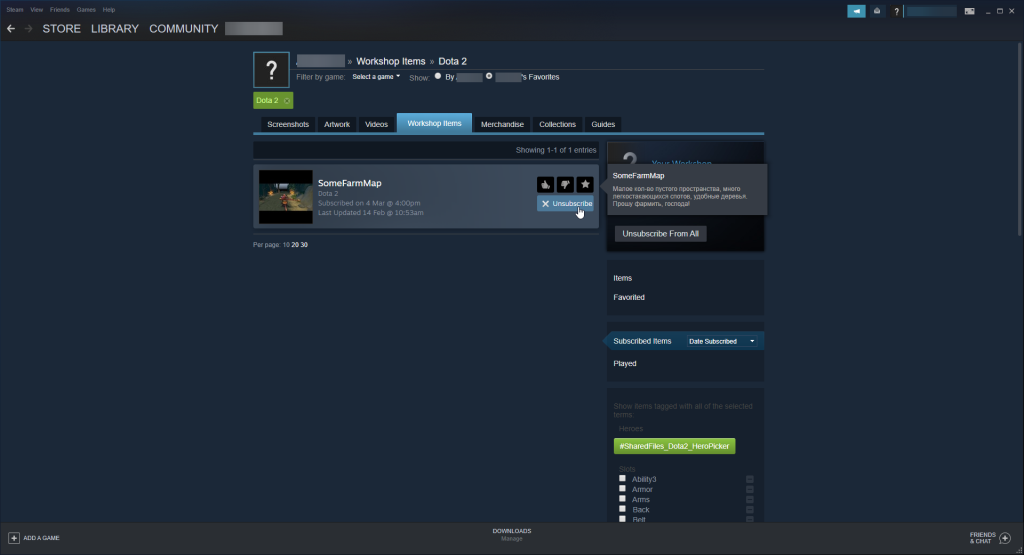
Steam Workshop có xứng đáng không?
Vì việc sử dụng Steam Workshop hoàn toàn miễn phí, chúng tôi khuyên bạn nên dùng thử vì bạn chưa bao giờ biết nội dung thú vị mà cộng đồng có thể đã tạo ra.
Bên cạnh đó, vì nội dung của Steam Workshop tương đương với trò chơi của fanfiction, nên không có giới hạn nào đối với những gì bạn có thể tải lên hoặc tải xuống từ nó, miễn là nội dung đó tuân theo nguyên tắc cộng đồng của Steam.
Ngoài ra, ngay cả nội dung trả phí cũng có thể được hoàn lại tiền nếu bạn không hài lòng với nó, vì vậy thực sự không có gì để mất nếu bạn quyết định sử dụng nó.
PHẦN KẾT LUẬN
Nhìn chung, Steam Workshop cho thấy tiềm năng lớn để lưu trữ nội dung thú vị, vì vậy bạn cũng nên tận dụng nó.
Bạn đã bao giờ thử bất kỳ nội dung tùy chỉnh nào từ Steam Workshop chưa?
Nếu vậy, hãy cho chúng tôi biết bạn cảm thấy điều gì thú vị ở đó bằng cách cho chúng tôi biết tất cả về điều đó trong phần bình luận bên dưới.